什么是网络协议?网络协议指的是计算机网络中互相通信的对等实体之间交换信息时所必须遵守的规则的集合,是网络上所有设备(网络服务器、计算机及交换机、路由器、防火墙等)之间通......
打印无法完成(错误0x00000771),已删除指定的打印机,处理方法
公司同事的打印机在打印时经常出现“打印无法完成(错误0x00000771),已删除指定的打印机”这样的错误 如图所示:
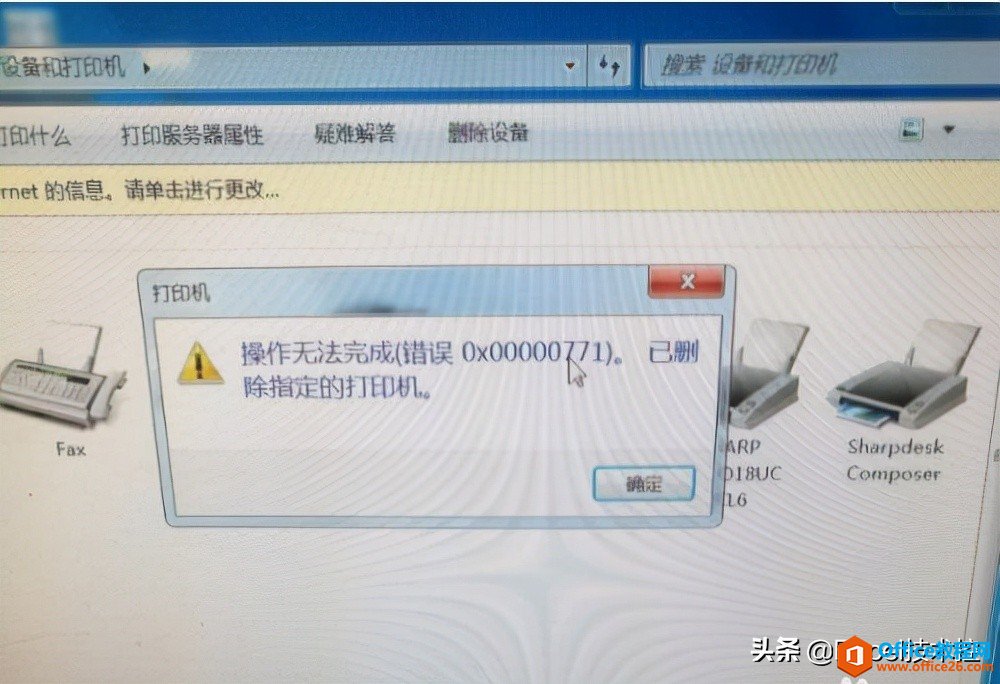
出现这样的问题后,我原以为是打印机驱动问题,重新安装驱动后,打印机仍然无法使用。接着重启了打印机的print spooler服务(有的人说重启print splooer服务可以,但我亲测是不行的),仍然无法解决问题,在网络上搜索了很久依然没有找到答案。
后来终于在一篇文章上看到了解决方案,问题根源是微软的更新补丁代号
KB5006670/KB5006667/KB5006672/KB5006669/KB5006675/KB5005539等补丁,也就是说把新安装的补丁卸掉点即可,但有个问题实在让人抓狂,就是win10系统,无法完全关闭自动更新,所以有时候这些补丁还会安装上。
以下是卸载补丁的过程,以win10系统为例
1.从开始找到windows系统,也可以直接进入到控制面板中

2.打开后,里面有个程序,点击,查看已安装的更新
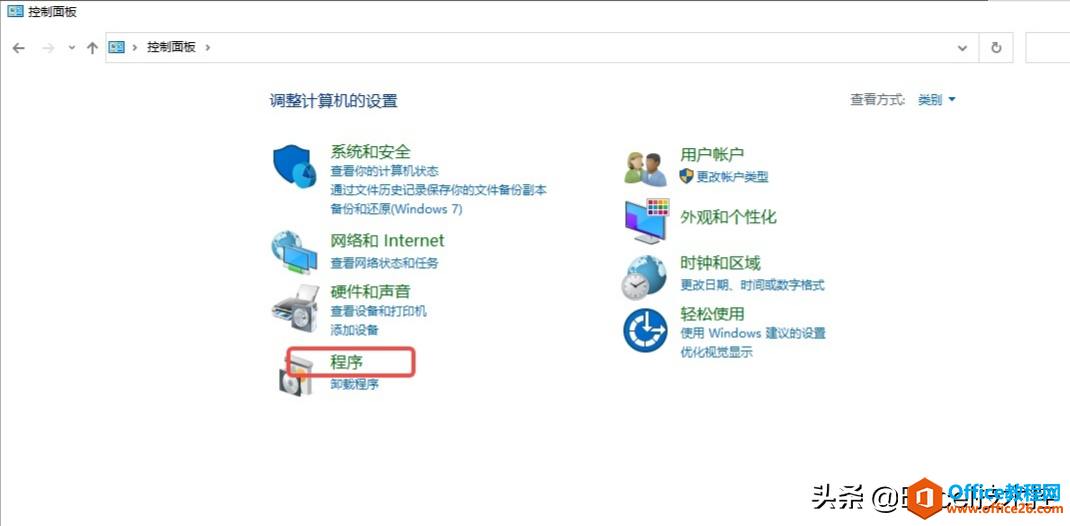
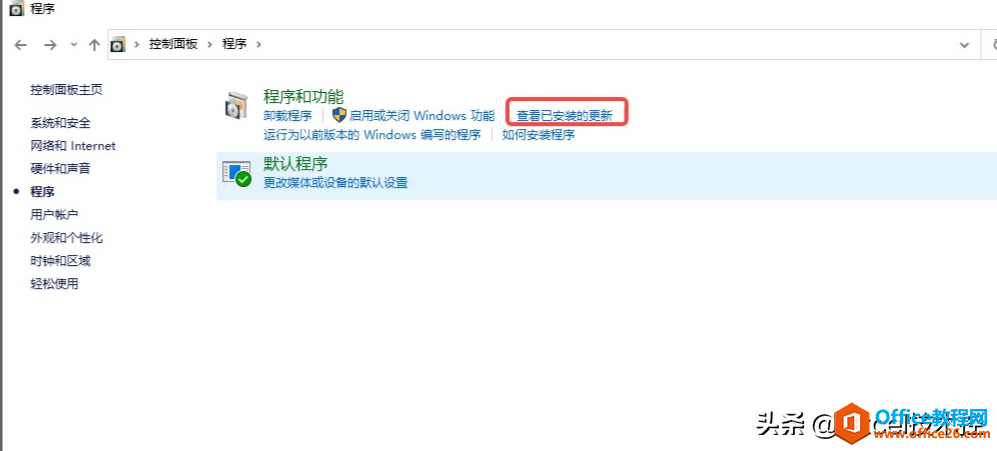
3.找到新安装的补丁,删除
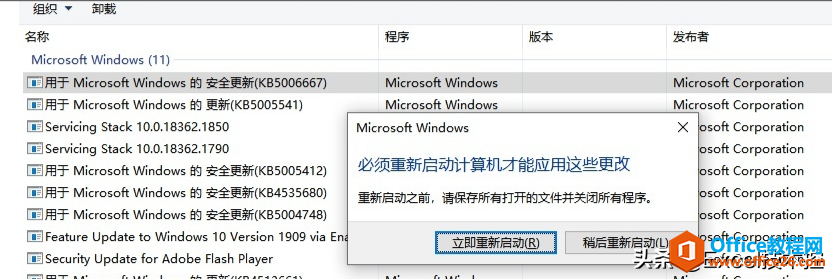
补丁删除后,打印机即可正常运行。
最后,现在有个问题想和大家讨论下,win10无法彻底关闭自动更新,过一段时间补丁还会装上,大家有什么好办法关闭自动更新吗。
相关文章
- 详细阅读
-
区块链核心技术体系架构的网络层主要包括什么详细阅读
区块链核心技术体系架构的网络层主要包括:A、网络管理B、P2P网络C、HTD、发现节点E、心跳服务网络管理网络管理包括对硬件、软件和人力的使用、综合与协调,以便对网络资源进行监视......
2022-04-28 328 区块链核心技术
-
软件调试的目的是什么详细阅读

软件调试的目的是:改正错误。软件调试的概念软件调试是泛指重现软件缺陷问题,定位和查找问题根源,最终解决问题的过程。软件调试通常有如下两种不同的定义:定义1:软件调试是为了......
2022-04-28 359 软件调试
- 详细阅读
- 详细阅读
